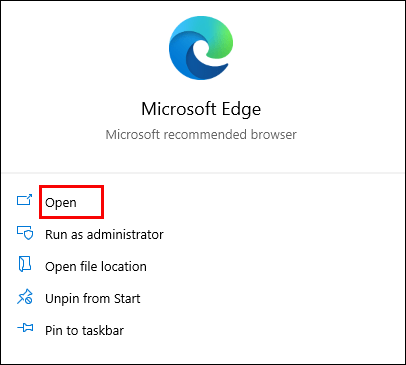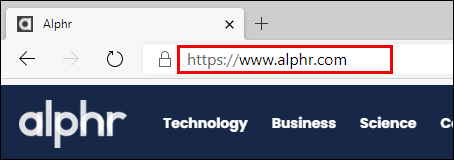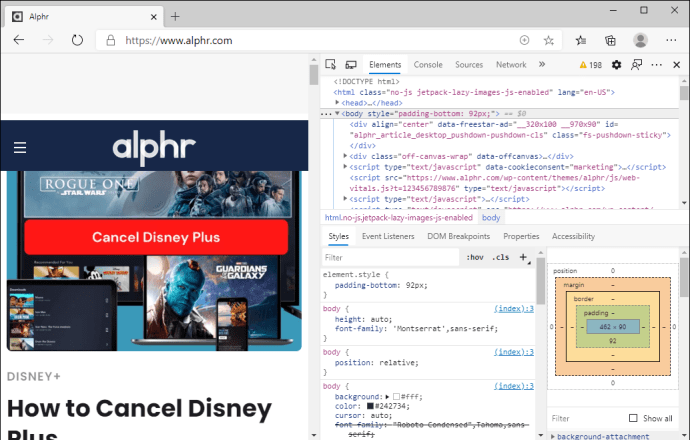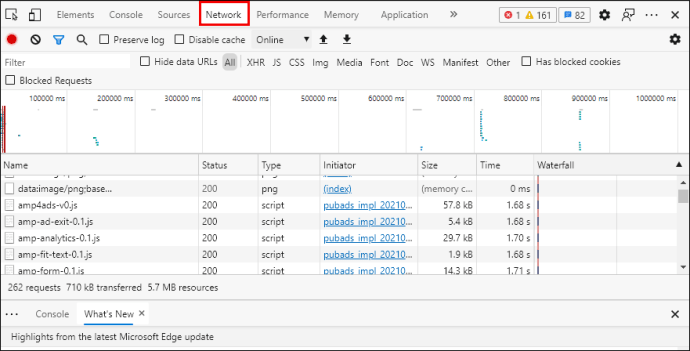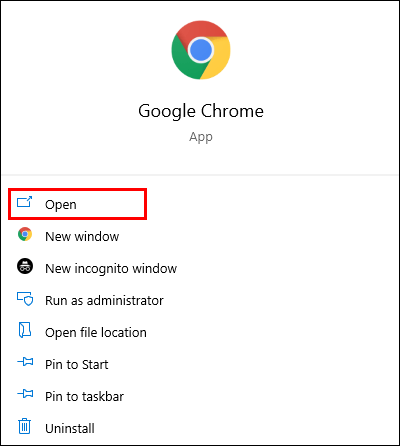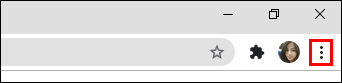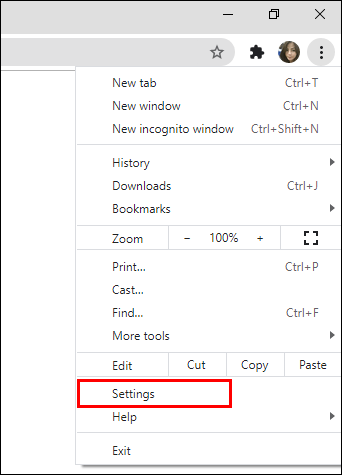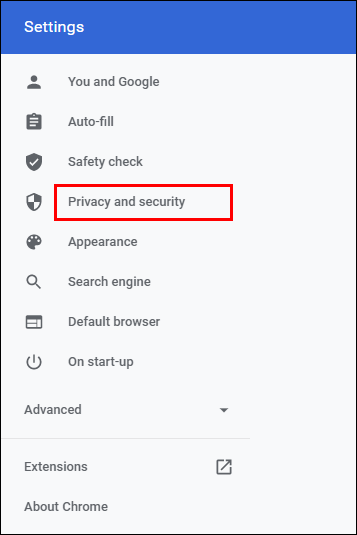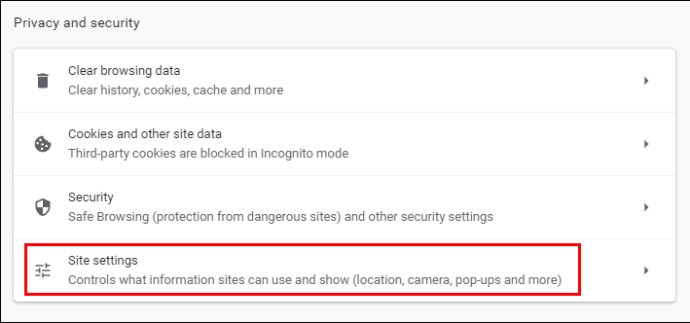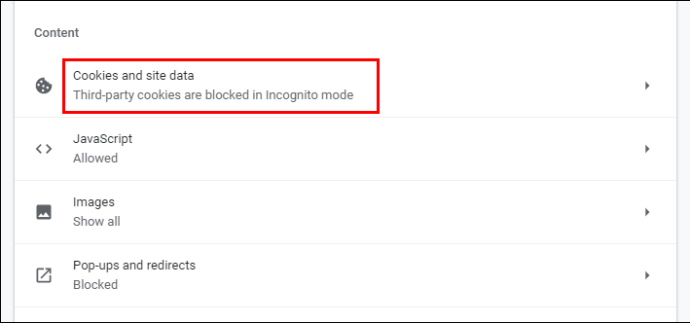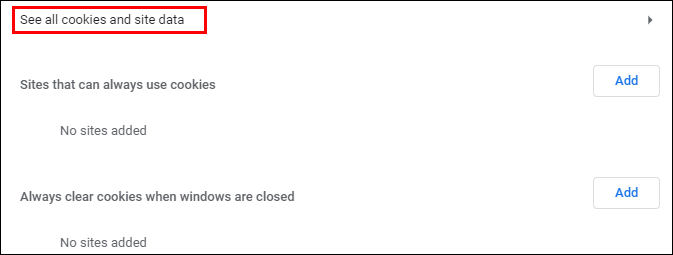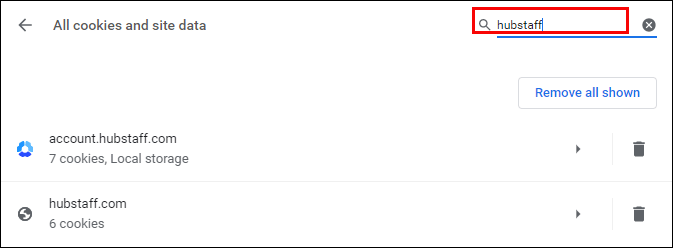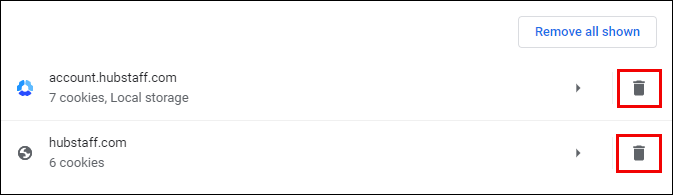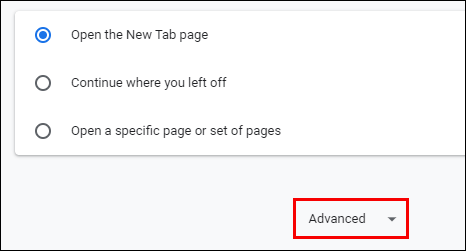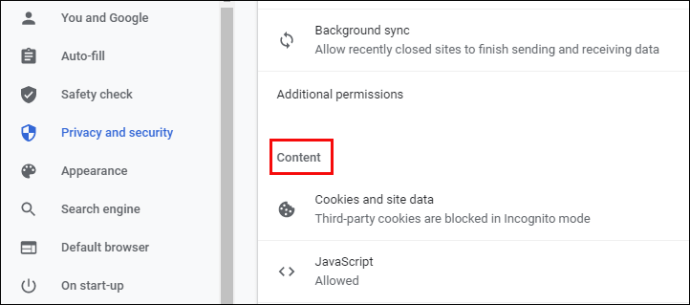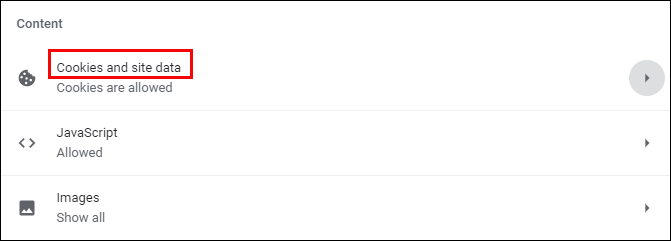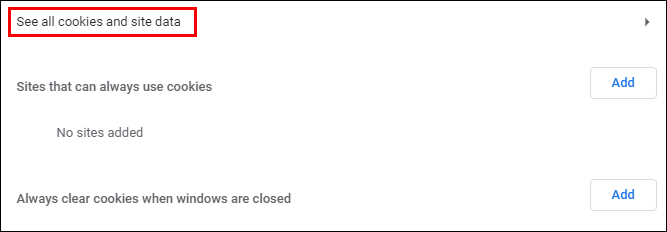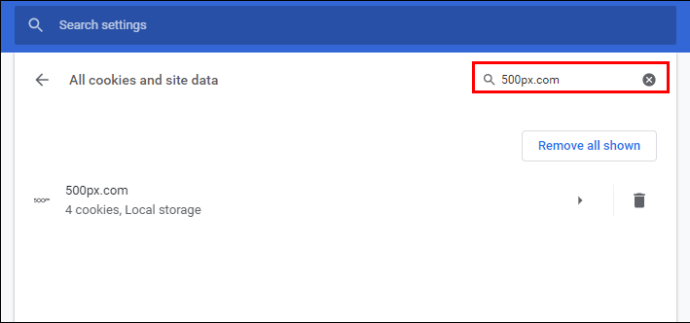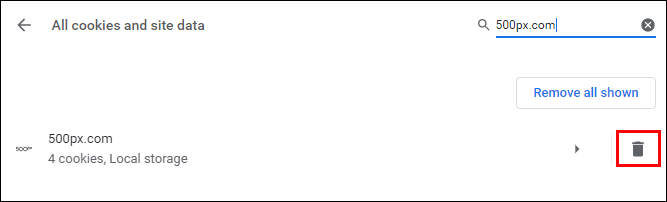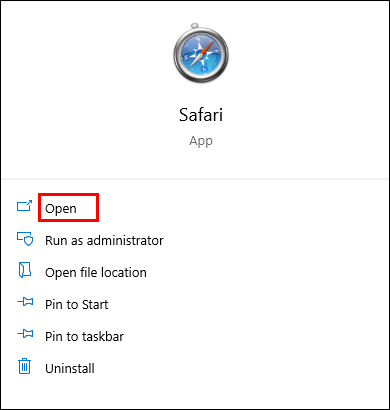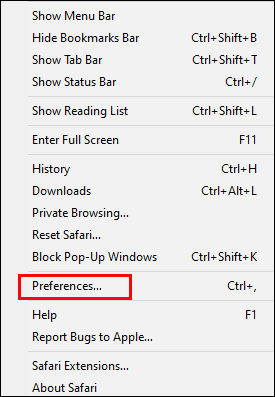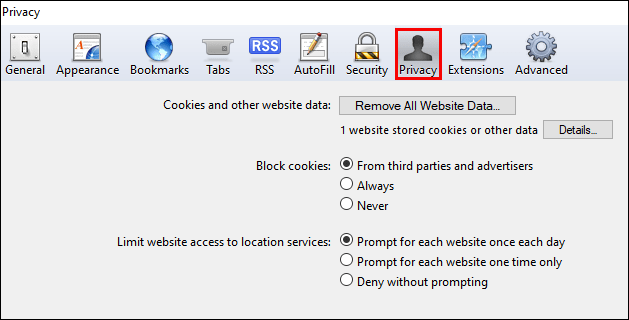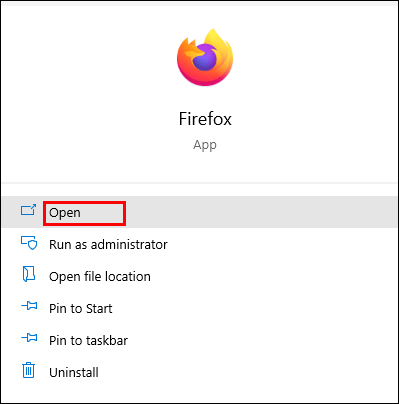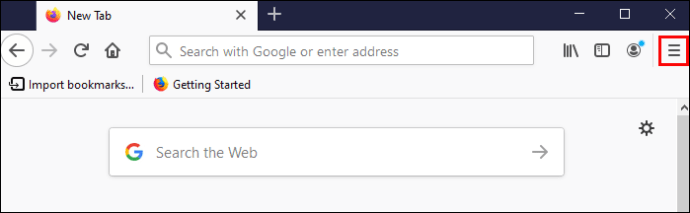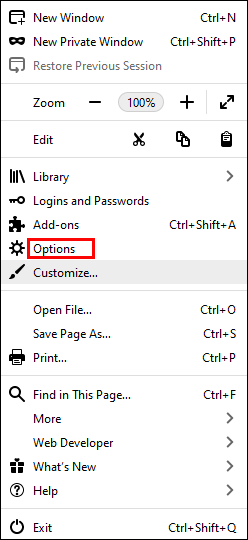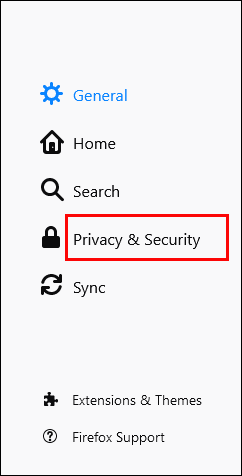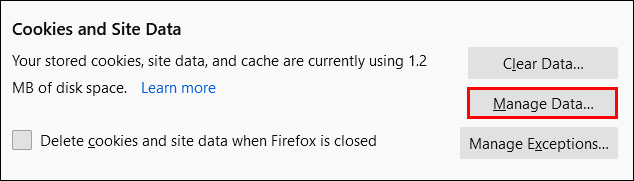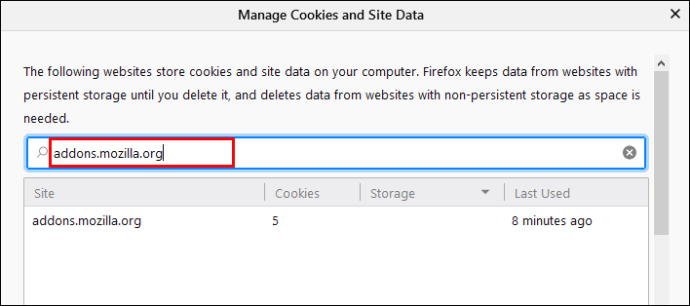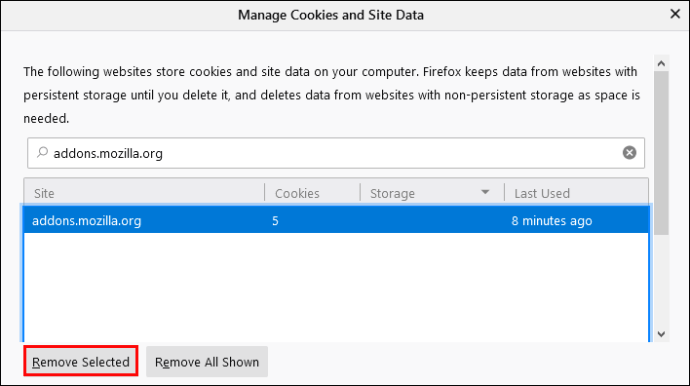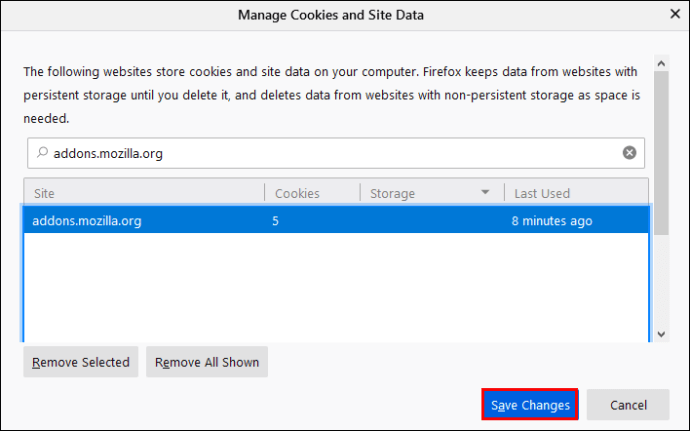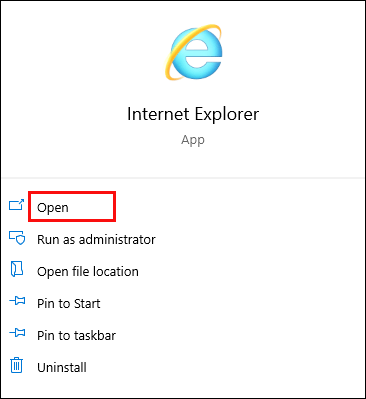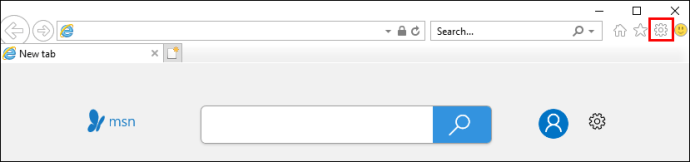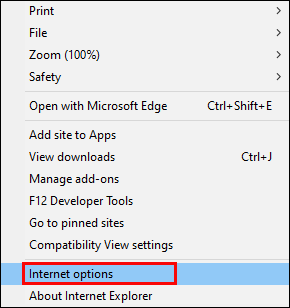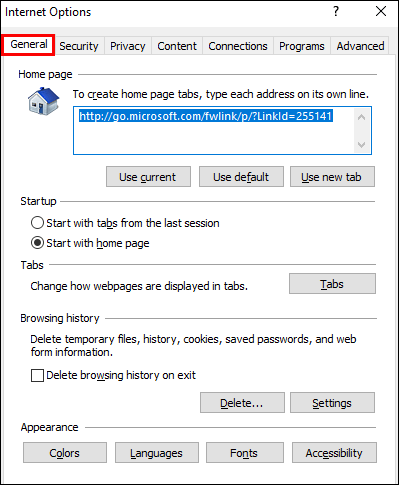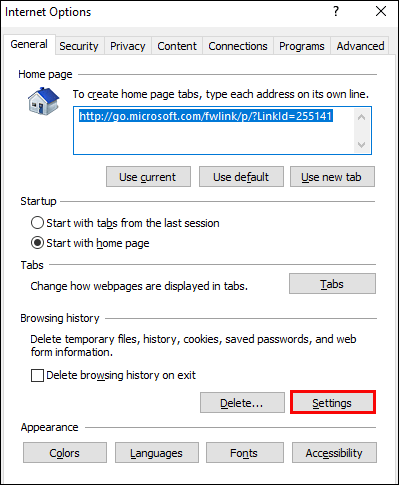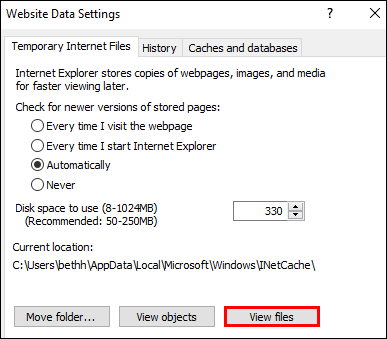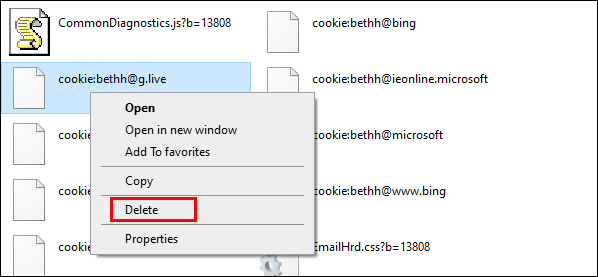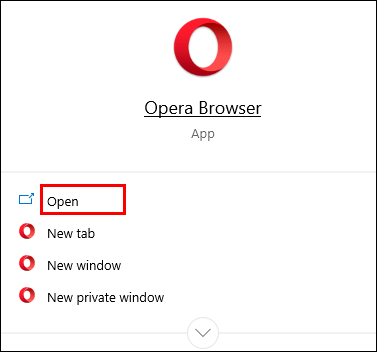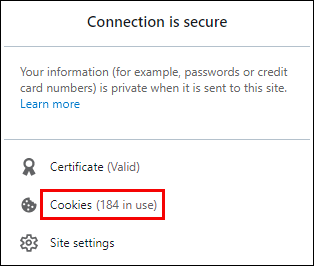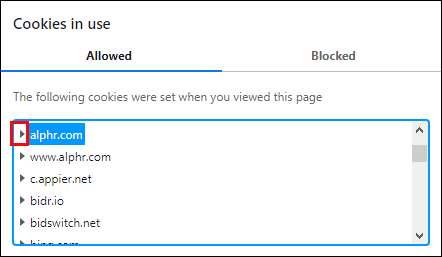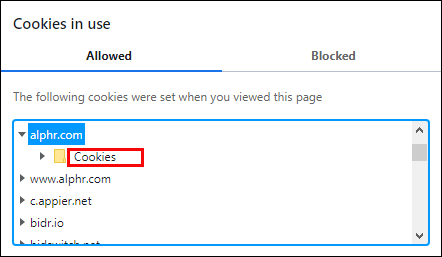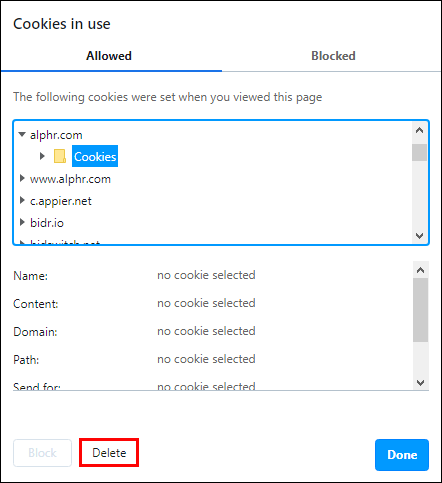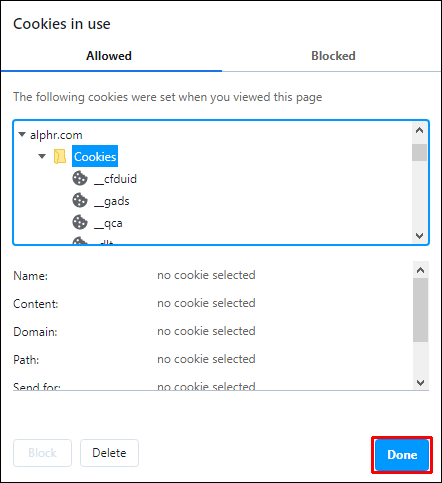Menghapus cookie dari browser Anda penting untuk mencegah serangan cyber, memperlambat pemuatan situs web, dan untuk memastikan bahwa informasi pribadi Anda aman. Namun terkadang Anda tidak perlu menghapus cookie dari browser sepenuhnya. Sebagai gantinya, Anda perlu menghapusnya untuk satu situs web saja. Melakukannya akan membantu memecahkan masalah apa pun yang Anda miliki dengan situs web dan menghentikan iklan yang mengganggu itu agar tidak muncul di mana-mana.

Jika Anda bertanya-tanya bagaimana cara menghapus cookie untuk satu situs web saja, Anda telah datang ke tempat yang tepat. Pelajari apakah langkah-langkahnya berbeda berdasarkan browser yang Anda gunakan dan apakah mengosongkan cache melibatkan proses serupa.
Cara Menghapus Cookie untuk Satu Situs Web Saja
Menghapus semua cookie dari browser seharusnya seperti kebiasaan – pada kenyataannya, kebanyakan orang sudah tahu cara melakukannya. Tetapi mereka tidak menyadari bahwa mungkin untuk menghapus cookie untuk satu situs web yang menyebabkan masalah bagi mereka.
Cara Menghapus Cookie untuk Satu Situs Web Saja di Edge
Secara umum, browser memiliki opsi bawaan untuk menghapus cookie untuk satu situs web. Namun, tidak demikian halnya dengan Microsoft Edge. Ini berarti pengguna tidak dapat membuka pengaturan browser ini dan menghapus cookie dengan beberapa klik.
Tapi jangan khawatir. Ada cara untuk mengatasinya. Yaitu, Anda harus membuka situs web yang ingin Anda pecahkan masalah dan menghapus cookie langsung darinya:
- Luncurkan Microsoft Edge.
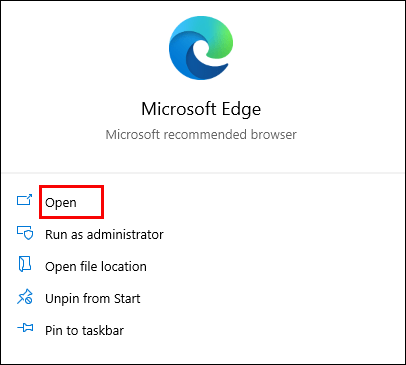
- Buka situs web tempat Anda ingin menghapus cookie.
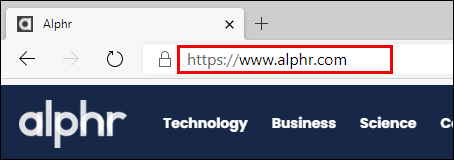
- Pastikan namanya benar.
- Tekan F12. Setelah itu, jendela pengembangan baru akan terbuka.
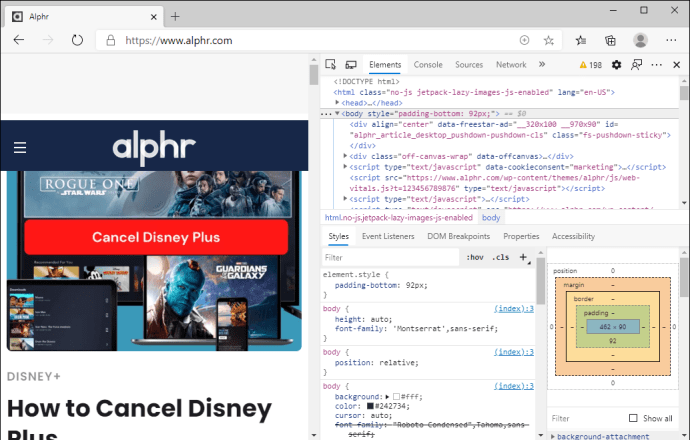
- Akan ada tab yang berbeda. Klik pada "Jaringan."
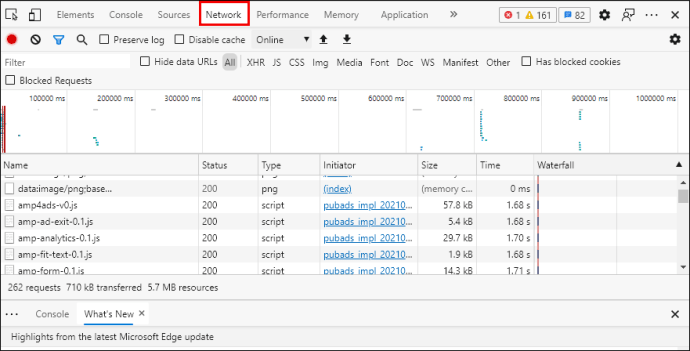
- Arahkan kursor ke ikon di tab ini dan cari "Hapus cookie untuk domain".
- Ketuk di atasnya.
- Melakukannya akan menghapus cookie dari situs web yang sedang Anda gunakan.
Kapan pun Anda menggunakan Microsoft Edge dan ingin menghapus cookie dari situs tertentu, cukup ikuti langkah-langkah di atas.
Cara Menghapus Cookie untuk Satu Situs Web Saja di Chrome
Kebanyakan orang menggunakan Chrome sebagai browser mereka. Jika Anda salah satunya dan ingin menghapus cookie untuk situs web tertentu, berikut cara melakukannya:
- Buka Chrome.
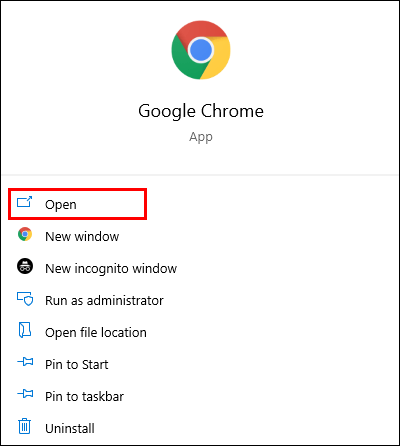
- Ketuk tiga titik di sudut kanan atas layar.
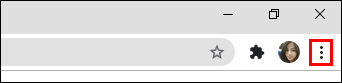
- Klik pada "Pengaturan."
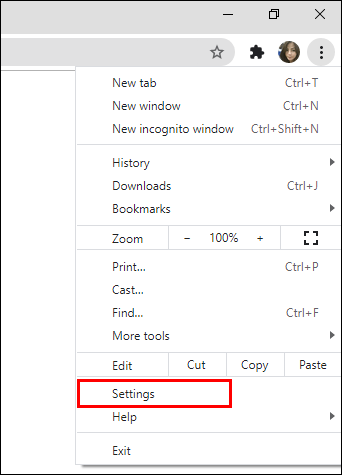
- Gulir ke bawah ke "Privasi dan Keamanan."
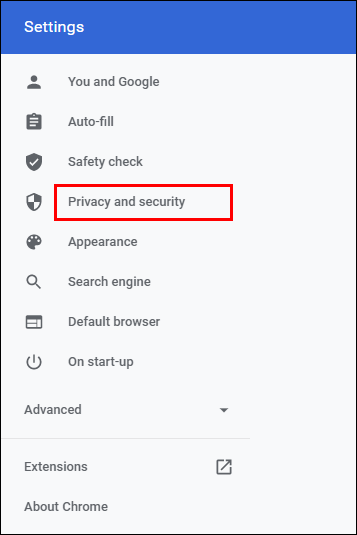
- Klik pada "Pengaturan Situs."
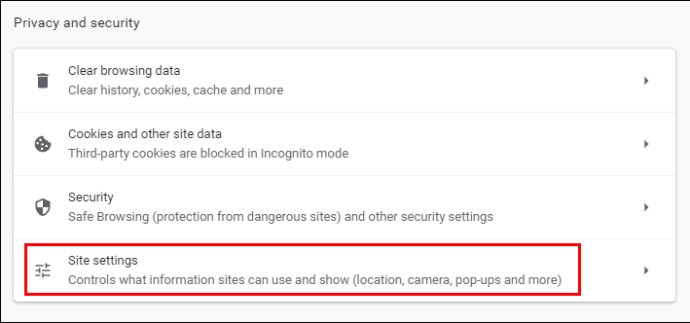
- Di bawah “Konten”, pilih “Cookie dan data situs”.
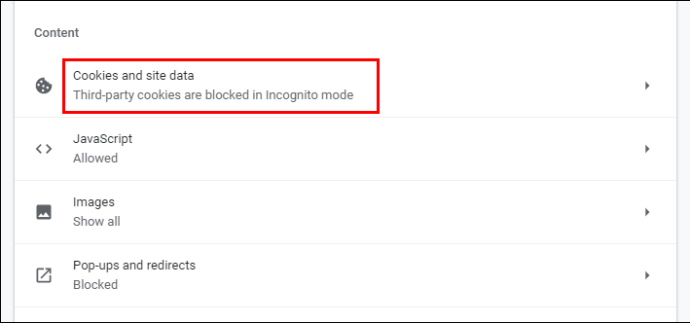
- Gulir ke "Lihat cookie dan semua data situs" dan ketuk di atasnya.
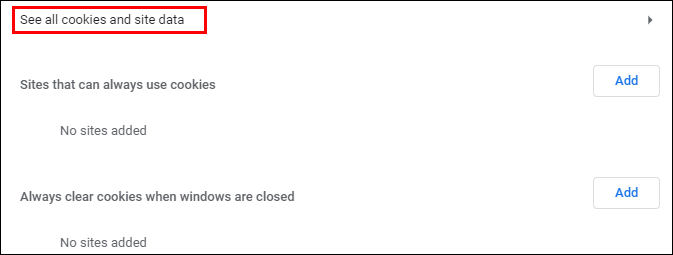
- Ketik nama situs web di kotak pencarian di bagian kanan atas layar.
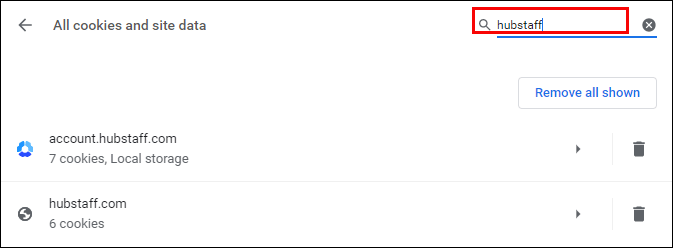
- Anda akan melihat semua cookie untuk situs web itu.
- Tekan tempat sampah di sebelah kanan setiap cookie.
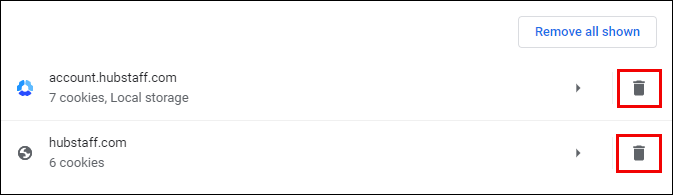
Catatan: "Pengaturan situs" sebelumnya dikenal sebagai "Pengaturan konten" dan berada di bawah tab "Lanjutan". Jika Anda menggunakan Chrome versi lama, Anda akan mengulangi langkah yang hampir sama:
- Luncurkan Chrome.
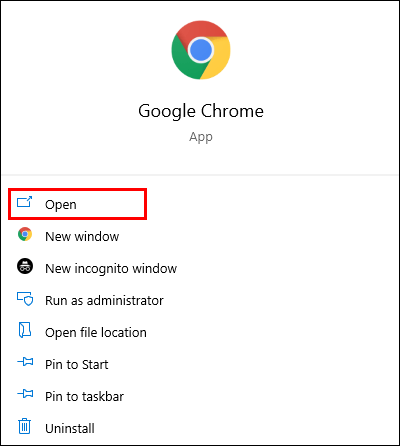
- Ketuk tiga titik di sudut kanan atas layar.
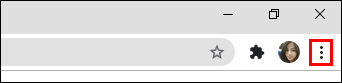
- Pilih "Pengaturan."
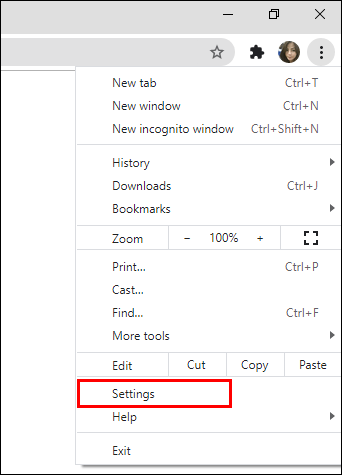
- Gulir ke bawah ke "Lanjutan".
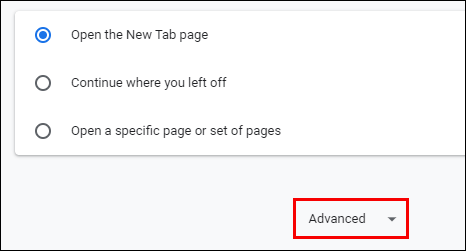
- Di bawah “Privasi dan keamanan”, pilih “Setelan konten”.
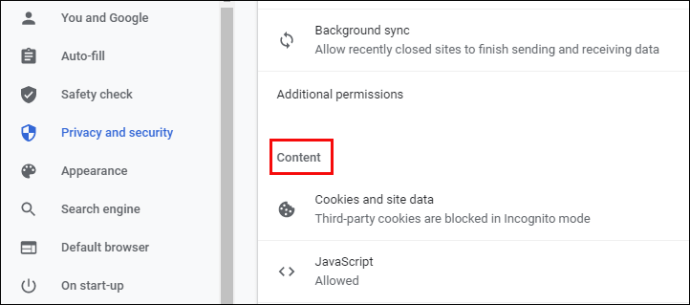
- Ketuk "Cookie."
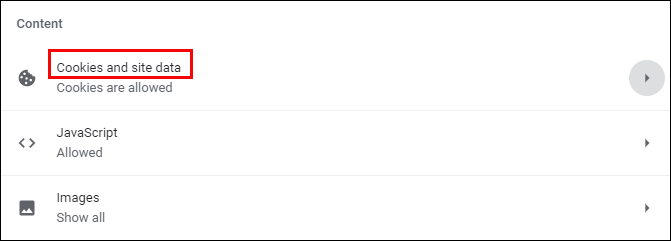
- Di bagian bawah halaman, Anda akan melihat "Semua cookie dan data situs".
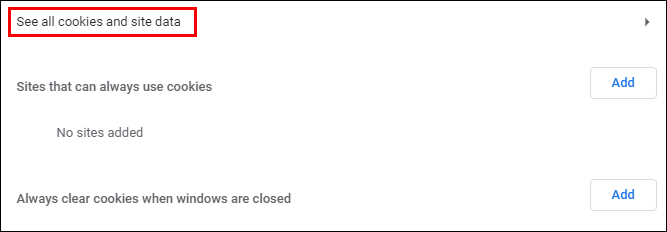
- Ketik nama situs web di kotak pencarian di sebelahnya.
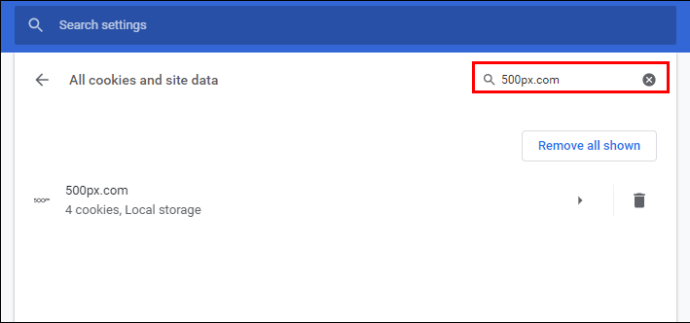
- Anda akan mendapatkan daftar cookie untuk situs web yang dimaksud.
- Klik pada tempat sampah untuk menghapus cookie tersebut.
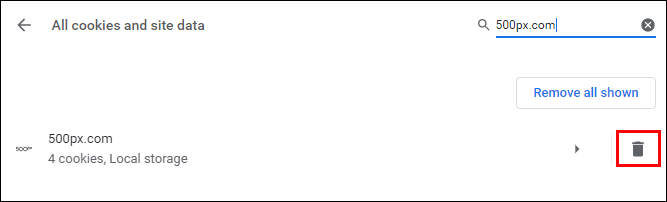
Cara Menghapus Cookie untuk Satu Situs Web Saja di Safari
Saat Anda menghapus cookie dari satu situs di Safari, kinerjanya akan jauh lebih cepat. Inilah cara Anda melakukannya:
- Buka Safari.
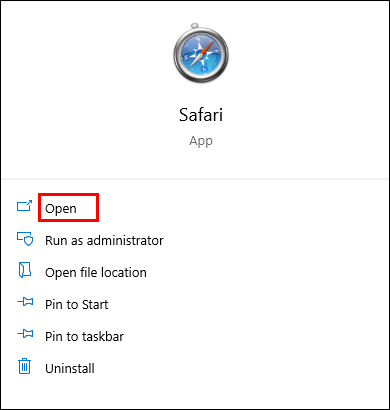
- Klik pada tab "Safari" di sudut kiri atas layar.
- Pilih "Preferensi."
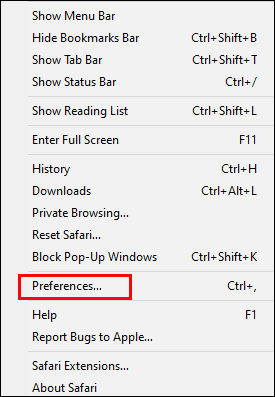
- Buka tab "Privasi".
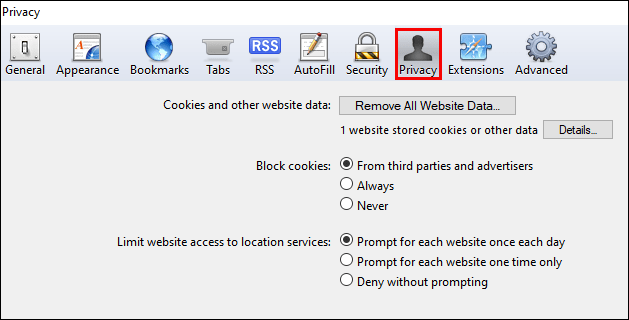
- Pilih "Kelola Data Situs Web."
- Pilih situs web yang cookie-nya ingin Anda hapus.
- Ketuk "Hapus."
- Selesaikan dengan mengklik "Selesai."
Penting untuk diingat untuk tidak mengetuk "Hapus Semua." Melakukannya akan menghapus cookie dari semua situs web, dan Anda tidak ingin melakukannya.
Cara Menghapus Cookie untuk Satu Situs Web Saja di Firefox
Terakhir, jika browser pilihan Anda adalah Firefox, berikut cara menghapus cookie dari situs web tertentu:
- Buka Firefox.
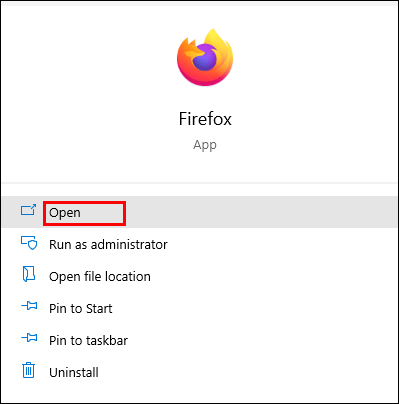
- Klik pada ikon hamburger di sudut kanan atas layar.
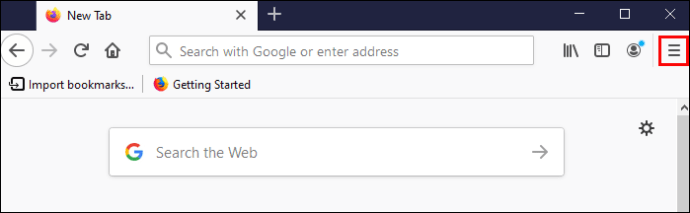
- Pilih "Opsi."
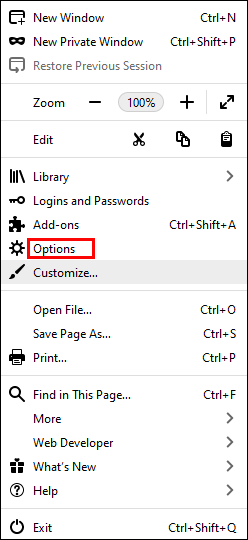
- Pergi ke "Privasi dan Keamanan."
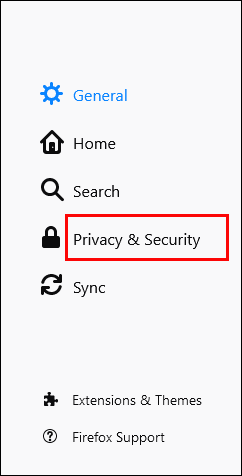
- Di bawah “Cookie dan Data Situs” pilih “Kelola Data.”
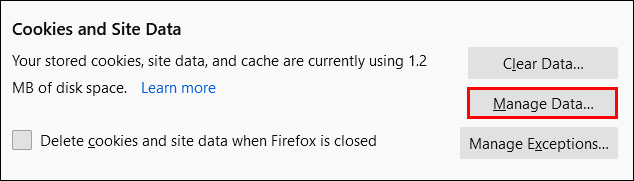
- Ketik nama situs di kotak pencarian.
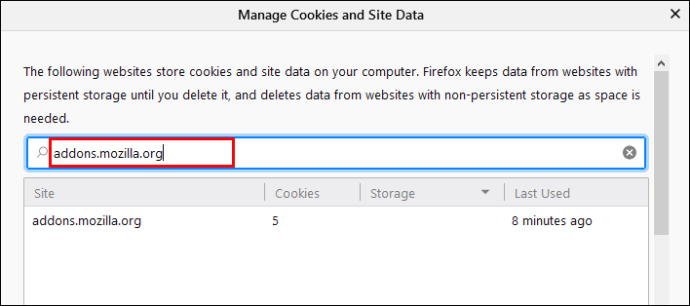
- Klik pada cookie untuk situs web itu.
- Tekan "Hapus yang Dipilih."
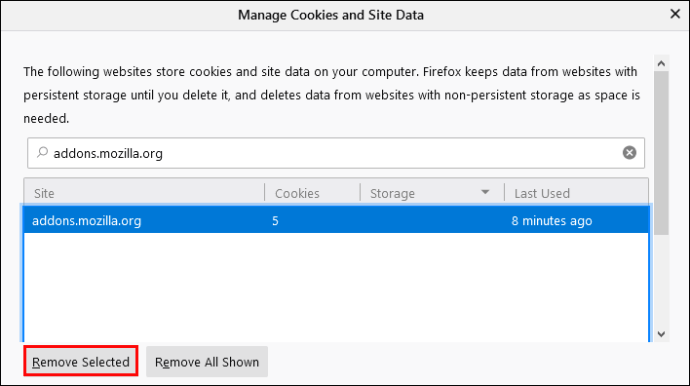
- Selesaikan dengan mengetuk "Simpan Perubahan."
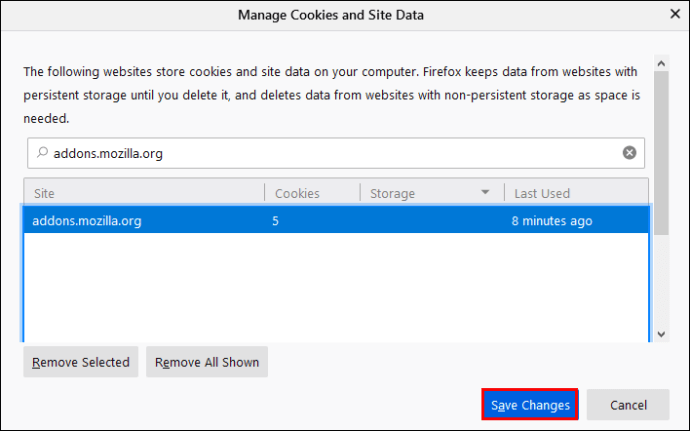
Bergantung pada versi Firefox yang Anda miliki, berikut ini cara Anda juga dapat menghapus cookie untuk satu situs web:
- Buka Firefox dan klik menu hamburger di sudut kanan atas layar.
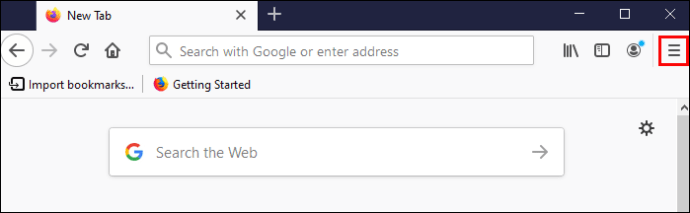
- Pilih Pilihan."
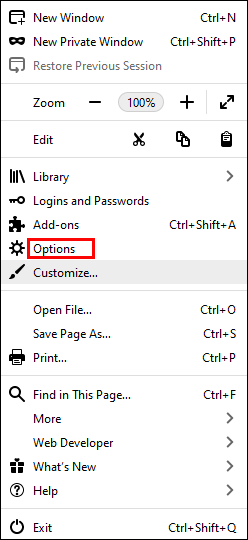
- Pilih "Privasi".
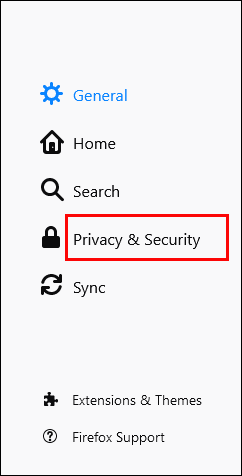
- Akan ada "Hapus cookie individual" di bawah tab "Riwayat".
- Cari situs web di kotak pencarian.
- Pilih semua cookie dengan menekan Ctrl dan tombol bawah.
- Klik "Hapus yang Dipilih."
- Tekan "Tutup."
Cara Menghapus Cookie untuk Satu Situs Web Saja di Internet Explorer
Jika Anda masih setia pada Internet Explorer dan ingin menghapus cookie untuk satu situs web, ikuti langkah-langkah berikut:
- Buka Internet Explorer.
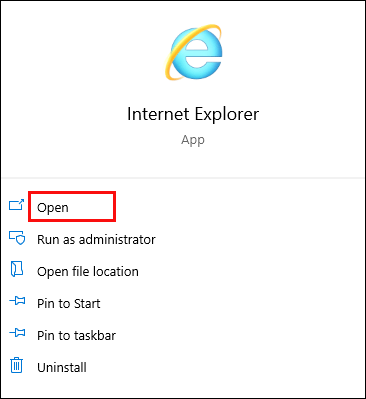
- Klik pada ikon roda gigi di sudut kanan atas layar.
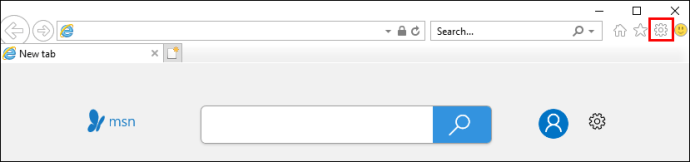
- Gulir ke "Opsi Internet".
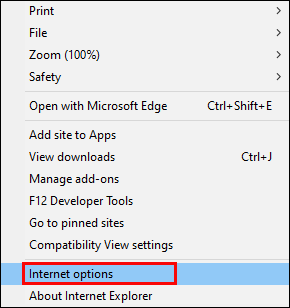
- Pastikan Anda berada di tab "Umum".
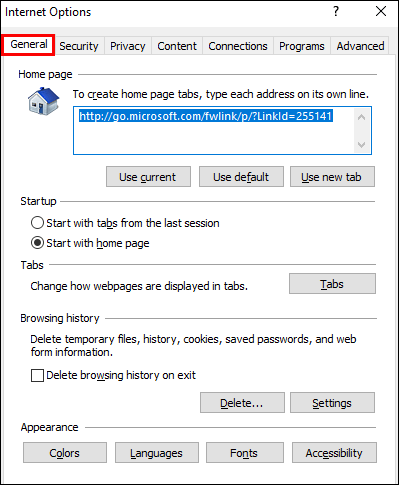
- Buka "Riwayat penjelajahan" dan klik "Pengaturan."
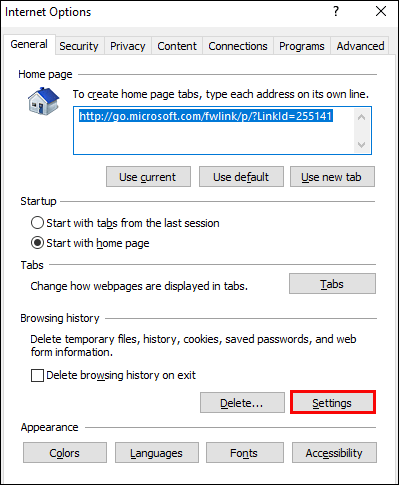
- Pilih "Lihat file."
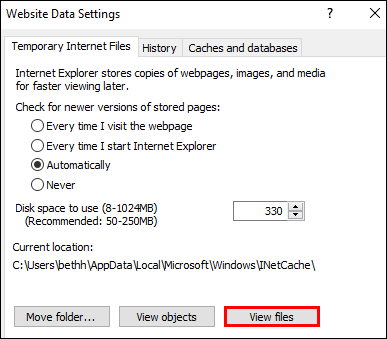
- Setelah itu, folder di komputer Anda akan terbuka.
- Ketik nama situs web di kotak pencarian di sudut kanan atas layar.
- Klik kanan pada cookie untuk menghapusnya.
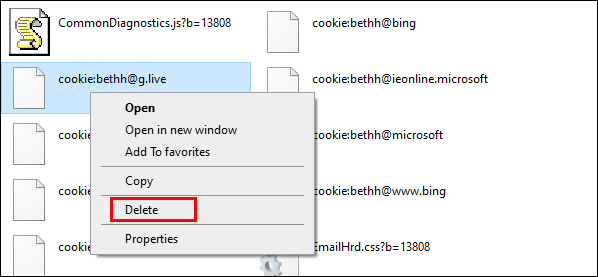
Cara Menghapus Cookie untuk Satu Situs Web Saja di Opera
Untuk menghapus cookie untuk satu situs web di Opera, Anda perlu melakukan hal berikut:
- Luncurkan Opera.
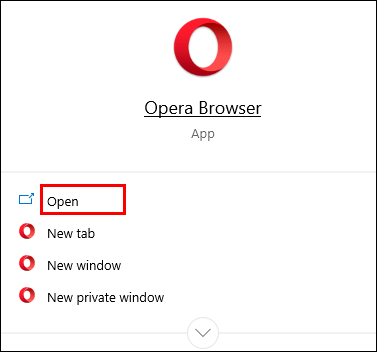
- Klik pada ikon kunci di bilah pencarian.

- Pilih "Cookie".
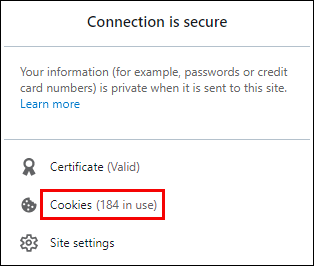
- Temukan situs web yang cookie-nya ingin Anda hapus.
- Klik panah yang mengarah ke bawah di sebelah nama situs web.
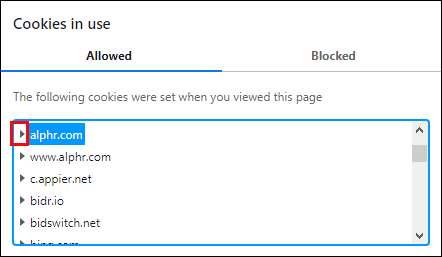
- Cari folder "Cookies".
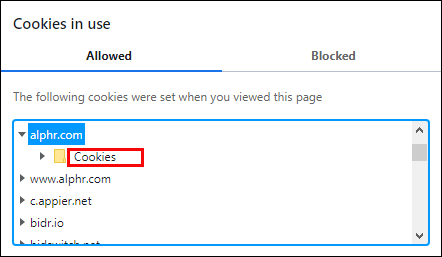
- Pilih cookie yang akan dihapus.
- Ketuk "Hapus."
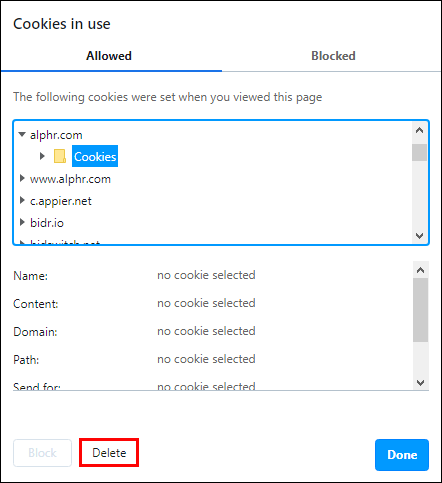
- Selesaikan dengan mengklik "Selesai."
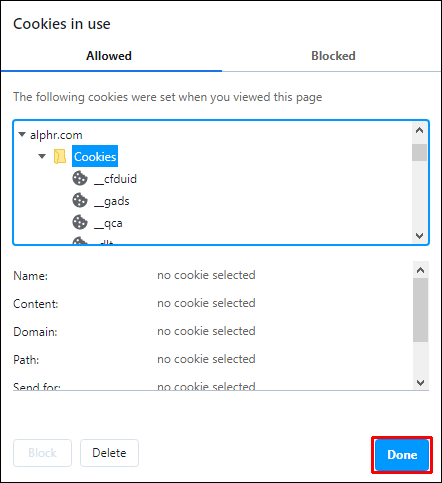
FAQ tambahan
Apakah ada hal lain yang ingin Anda ketahui tentang membersihkan cookie atau cache? Jika demikian, baca bagian berikut.
1. Bagaimana Cara Menghapus Cache untuk Situs Web Tertentu?
Terkadang, orang perlu mengosongkan cache untuk situs web tertentu guna memastikan versi terbaru halaman ditampilkan. Melakukannya dimungkinkan, tetapi hanya jika Anda menggunakan Chrome.
Untuk browser lain, Anda harus menghapus cache sepenuhnya.
Menghapus Cache untuk Satu Situs Web di Chrome
Untuk menghapus cache dari satu situs web di Chrome, lakukan hal berikut:
• Buka Chrome.
• Temukan situs web yang ingin Anda hapus cachenya.
• Tekan Ctrl, Shift, dan I secara bersamaan.
• Klik kanan pada tombol segarkan di pojok kiri atas layar.
• Pilih “Empty Cache dan Hard Refresh”.
Membersihkan Cache di Mozilla
Untuk menghapus cache di Mozilla, inilah yang akan Anda lakukan:
• Buka Mozilla.
• Klik menu hamburger dan pilih "Opsi".
• Ketuk tab “Privasi dan Pengaturan”.
• Di bawah “Cookie dan Data Situs”, pilih “Hapus Data”.
• Ketuk “Cookies and Site Data” untuk menghilangkan tanda centang.
• Centang kotak di samping “Konten Web yang Di-cache”.
• Selesaikan dengan menekan “Clear”.
Menghapus Cache di Microsoft Edge
Untuk menghapus cache di Microsoft Edge:
• Luncurkan Microsoft Edge.
• Ketuk tiga titik di pojok kanan atas layar.
• Pilih “Pengaturan”.
• Buka “Hapus data penjelajahan” dan ketuk “Pilih yang akan dihapus”.
• Centang kotak di samping “Data dan file dalam cache”.
• Tekan “Hapus”.
2. Bagaimana Cara Menghapus Cookie untuk Situs Tertentu di Safari?
Jika Anda perlu menghapus cookie untuk satu situs di Safari, Anda akan melakukan ini:
• Buka Safari.
• Ketuk panel “Safari” di bagian kiri atas layar.
• Pilih “Preferensi”
• Klik “Privasi”.
• Pilih “Kelola Data Situs Web”.
• Klik situs web untuk menghapus cache-nya.
• Selesaikan dengan menekan “Hapus”.
3. Bisakah Saya Menghapus Cookie Hanya Dari Satu Situs?
Ya, Anda dapat menghapus Cookie hanya dari satu situs. Langkah-langkahnya mungkin berbeda tergantung pada browser yang Anda gunakan. Lihat bagian di atas untuk menemukan solusi untuk masalah Anda.
4. Untuk Apa Cookies?
Saat Anda mengunjungi situs web untuk pertama kalinya, cookie diunduh ke perangkat Anda. Lain kali Anda mengunjungi situs yang sama, cookie ini akan membantu memuat halaman lebih cepat. Tujuan mereka adalah memberikan pengalaman menjelajah yang lebih baik dengan mengingat semua klik yang Anda lakukan. Berdasarkan informasi tersebut, cookie akan menunjukkan hal-hal yang paling Anda minati.
Selain itu, dengan cookie, Anda tidak perlu masuk ke halaman yang sama dua kali.
Namun, cookie juga merupakan ancaman keamanan justru karena mereka menyimpan informasi berharga tersebut. Terlalu banyak cookie juga dapat memperlambat browser Anda, mengganggu pengalaman menjelajah.
Hapus Cookie Secara Teratur
Meskipun ada banyak manfaat cookie, cookie juga dapat mengganggu, terutama jika cookie mulai mengganggu situs web tertentu. Untungnya, dimungkinkan untuk menghapus cookie untuk satu situs web dan menyimpan data untuk situs lain. Langkah-langkahnya bervariasi di seluruh browser, tetapi Anda tidak memerlukan keahlian khusus untuk menyelesaikannya.
Seberapa sering Anda menghapus cookie dan cache? Beri tahu kami di bagian komentar di bawah.